Asus Eee PC 900SD User Manual [ru]
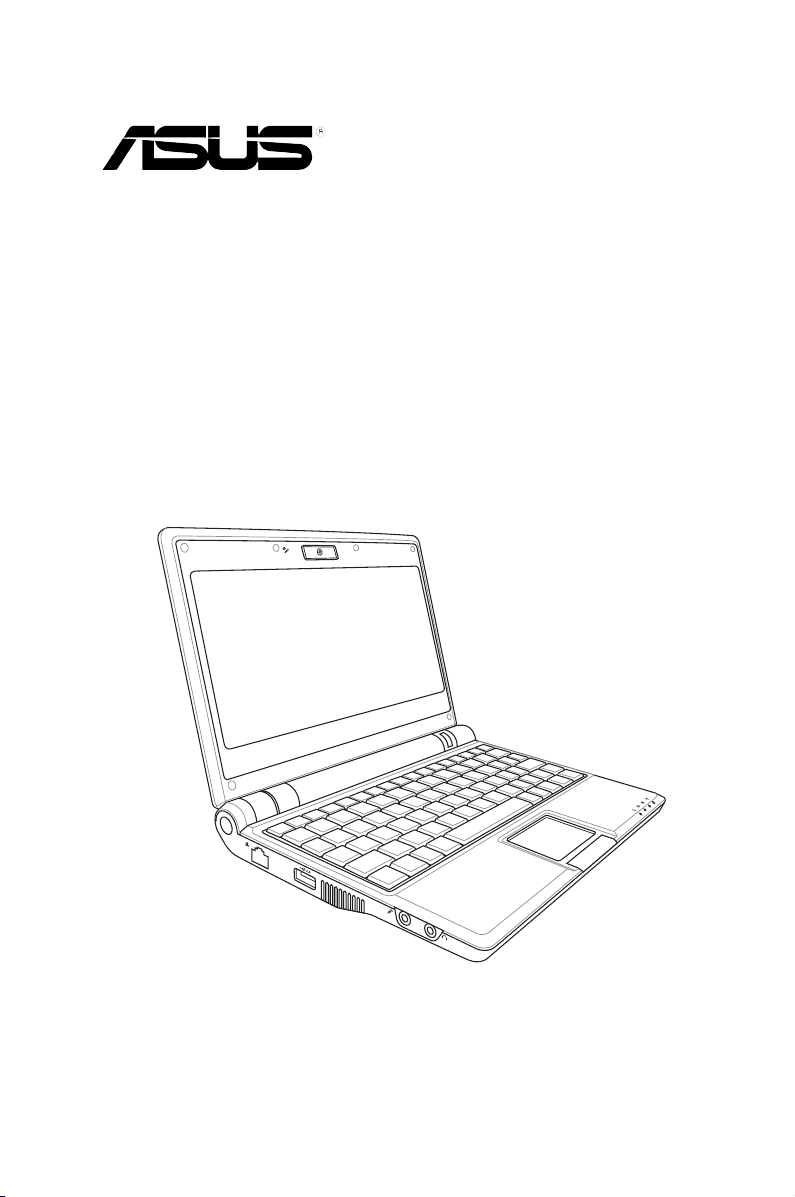
Eee PC
R4325
Руководство пользователя
Windows® XP Edition
Eee PC серии 900SD
15G06Q106060
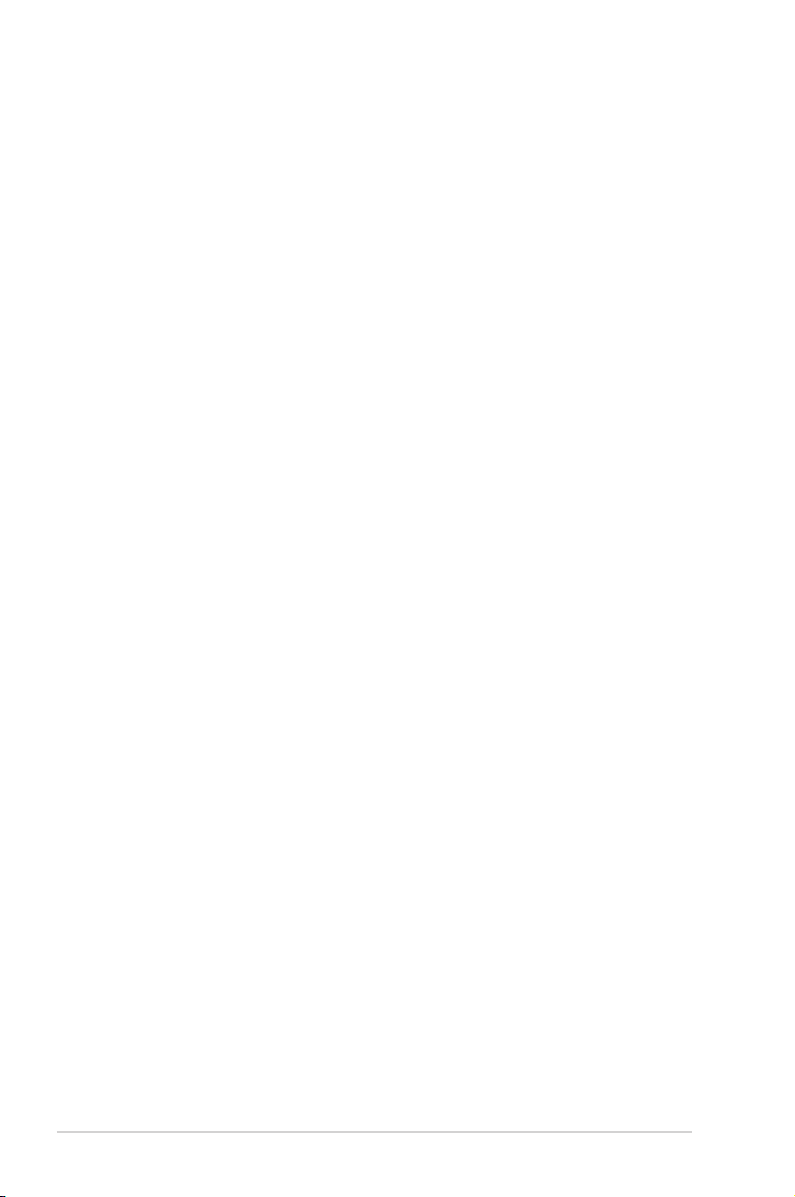
Содержание
О руководстве пользователя ...........................................................iv
Примечания к этому руководству ..................................................iv
Техника безопасности ......................................................................v
Предосторожности при транспортировке.................................... vi
Зарядка аккумулятора ................................................................. vii
Правила предосторожности при авиаперелетах .........................vii
Глава 1: Изучение частей
Верхняя сторона .............................................................................1-2
Нижняя сторона .............................................................................1-5
Правая сторона ...............................................................................1-7
Левая сторона .................................................................................1-8
Задняя сторона ...............................................................................1-9
Использование клавиатуры.........................................................1-10
Специальные функции клавиатуры .......................................... 1-10
Использование Тачпэд .................................................................1-12
Использование одного пальца ...................................................1-12
Использование двух пальцев ..................................................... 1-12
Глава 2: Первое включение и Использование Eee PC
Первое включение .........................................................................2-2
Загрузка ..........................................................................................2-4
Рабочий стол ..................................................................................2-5
Утилита ASUS EeePC Tray ...........................................................2-6
Включение и отключение устройств .........................................2-6
Настройка разрешения экрана ..................................................... 2-7
Сетевое соединение .......................................................................2-8
Настройка беспроводной сети ....................................................2-8
Настройка сети ............................................................................. 2-9
Просмотр веб-страниц ............................................................... 2-10
ASUS Update ................................................................................2-11
Обновление BIOS через Интернет ...........................................2-11
Обновление BIOS из файла ....................................................... 2-14
Super Hybrid Engine
(только на Eee PC 900HA ) ............................. 2-15
ii
СССССССССС
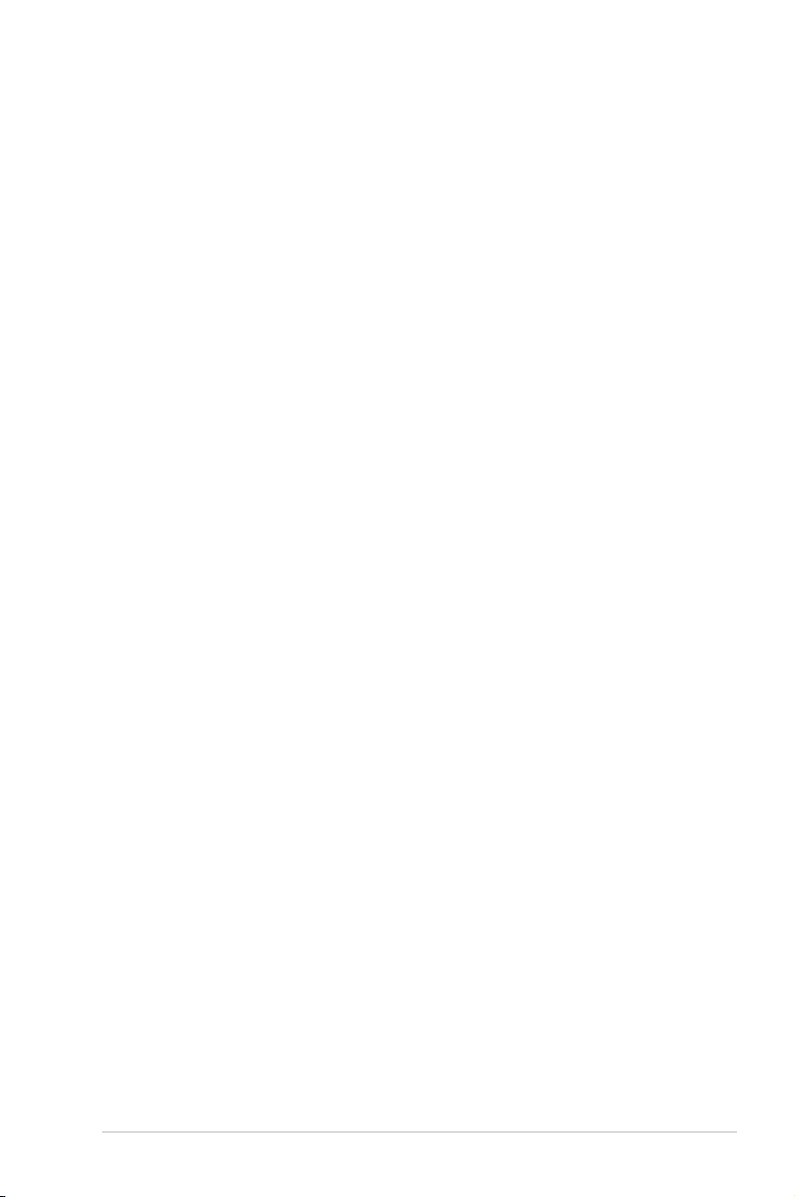
Режимы Super Hybrid Engine ................................................... 2-15
Microsoft® Office Trial ..................................................................2-16
Eee Storage ....................................................................................2-17
Глава 3: Support DVD и Восстановление системы
Информация о Support DVD .........................................................3-2
Запуск support DVD ....................................................................3-1
Меню Драйверы ........................................................................... 3-1
Меню Утилиты ............................................................................3-1
Контактная информация .............................................................3-1
Другая информация .....................................................................3-1
Восстановление системы ..............................................................3-1
Использование Support DVD ......................................................3-1
Boot Booster ....................................................................................3-1
Приложение
Удостоверения и стандарты .........................................................A-1
Удостоверение Федеральной комиссии по средствам связи ...A-2
Федеральная комиссия по связи требования к воздействию
радиочастоты ............................................................................... A-3
Соответствие европейской директиве (R&TTE 1999/5/EC)... A-4
CE Предупреждение ................................................................... A-4
IC Radiation Exposure Statement для Канады ............................ A-4
Каналы для Wireless в различных областях ............................. A-6
Ограничение полосы частот Wireless во Франции ................... A-6
Правила безопасности UL ......................................................... A-7
Правила электробезопасности ................................................... A-8
Положения по литию (для литиево-ионных батарей) ............. A-9
Информация об авторских правах ............................................A-11
Ограничение ответственности ...................................................A-12
Сервис и поддержка ....................................................................A-12
ASUS Eee PC
iii
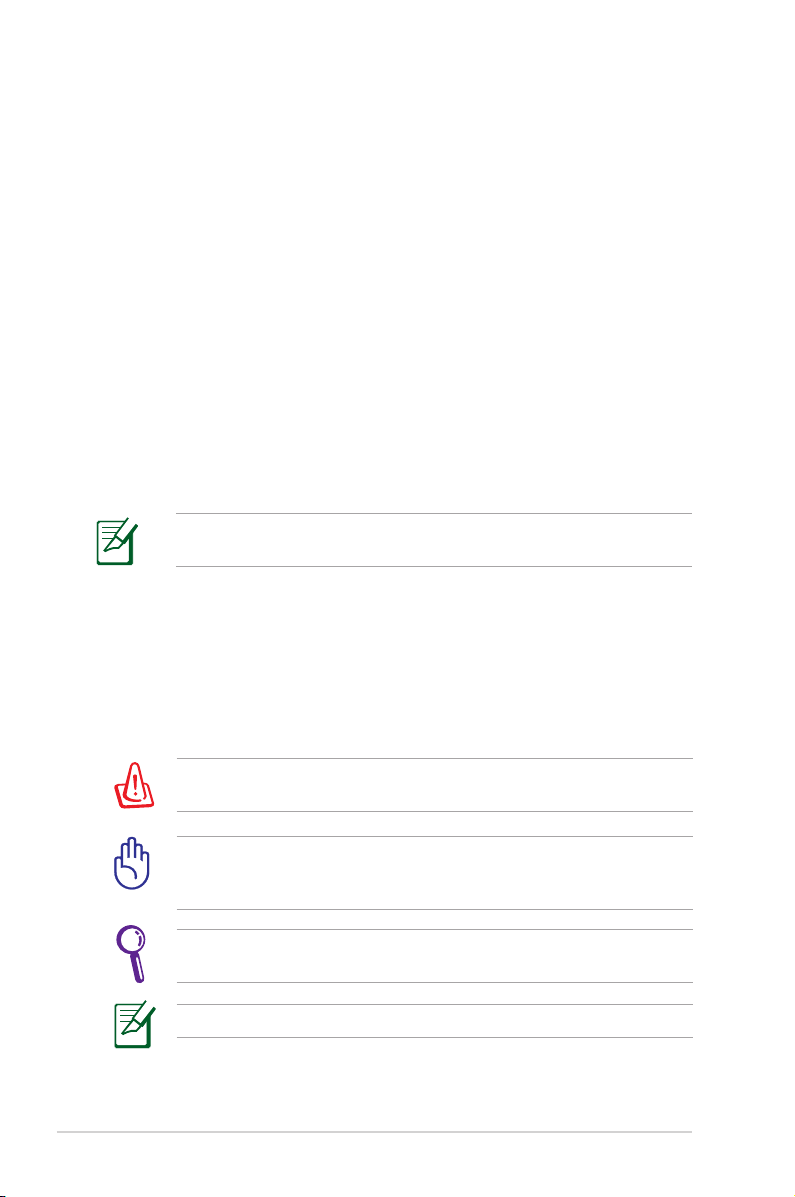
О Руководстве пользователя
Вы держите в руках Руководство пользователя
руководстве содержится информация о различных компонентах
Eee PC и их использовании. Ниже следует перечень основных
разделов руководства:
1. Изучение частей
Содержит информацию о компонентах Eee PC.
2. Первое включение и использование Eee PC
Содержит информацию о первом включении Eee PC.
3. DVD с ПО и восстановление системы
Содержит информацию об использовании DVD и
восстановлении системы.
4. Приложение
Информация о дополнительных аксессуарах и дополнительная
информация.
Рисунки в этом руководстве приведены в ознакомительных
целях и могут отличаться от Eee PC.
Eee PC. В этом
Примечания к этому руководству
В руководстве встречаются выделенные жирным шрифтом
примечания и предупреждения, которые следует иметь в виду,
чтобы выполнять определенные задачи полностью и безопасно.
Эти примечания имеют следующие степени важности:
ВНИМАНИЕ! Информация о предотвращении повреждений
оборудования, потери данных и бытовых травм.
ОСТОРОЖНО! Информация о действиях, которые могут
привести к повреждению оборудования, потере данных или
бытовым травмам.
СОВЕТ: Полезные советы и информация для опытных
пользователей.
ПРИМЕЧАНИЕ: Информация для специальных ситуаций.
iv
Глава 1: Изучение частей
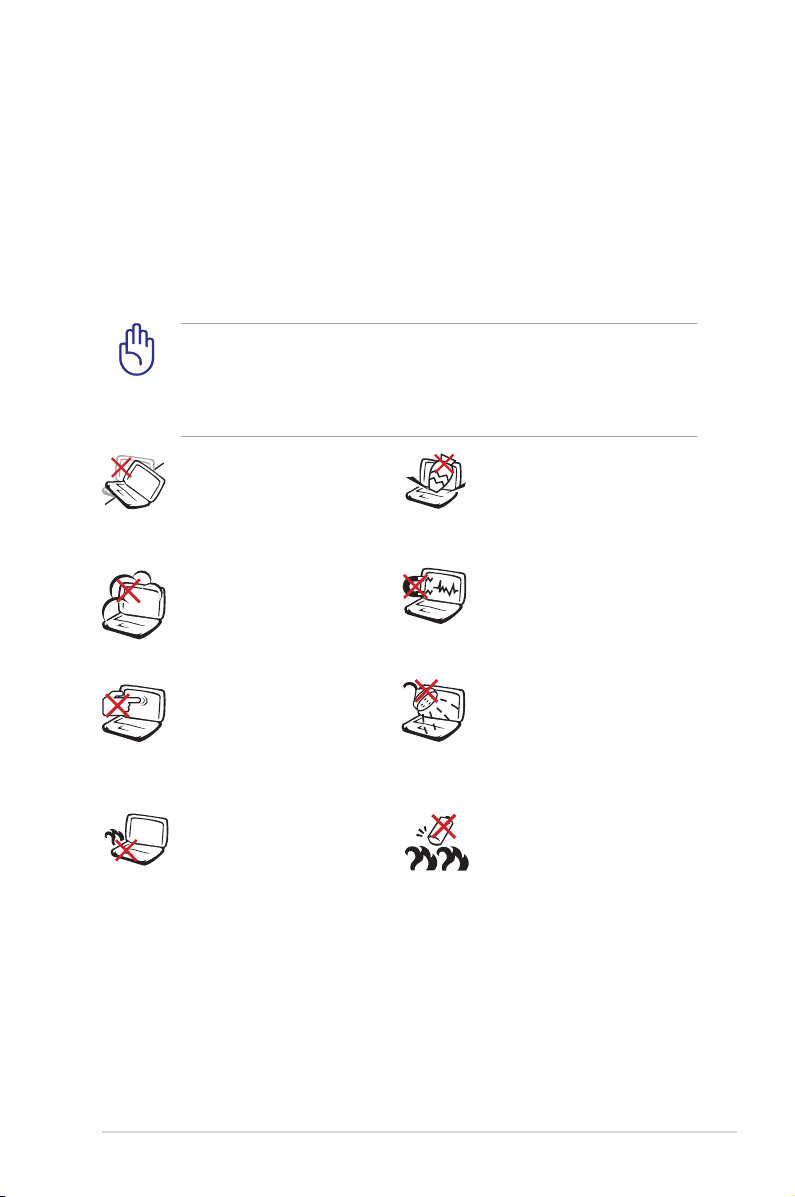
Техника безопасности
Соблюдение нижеследующих правил техники безопасности
продлит срок службы вашего Eee PC. Соблюдайте все правила
предосторожности и инструкции. За исключением описанного в
настоящем руководстве, все техническое обслуживание должно
производиться только квалифицированными специалистами. Не
пользуйтесь поврежденными сетевыми шнурами, аксесcуарами и
периферийными устройствами. Не используйте чистящие средства
и растворители, такие, как бензол, или иные химикаты для очистки
поверхности Eee PC или рядом с ним.
Прежде, чем чис тить Eee PC, отключите его от сети и
извлеките аккумулятор. Протрите поверхность Eee PC чистой
губкой или кусочком замши, смоченной в растворенном в воде
неабразивном чистящем средстве, затем удалите лишнюю
влагу сухой тряпкой.
НЕ устанавливайте Eee PC на
неровную или неустойчивую
поверхность. В с л у ч ае
по в р е ж д ен ия корп у с а
обращайтесь в сервис-центр.
НЕ пом ещайте Ee e PC в
пыльную или грязную среду.
НЕ пользуйтесь Eee PC во
время утечки газа.
НЕ нажимайте на поверхность
экрана и не прикасайтесь к
ней. Не помещайте Eee PC
рядом с мелкими предметами,
которые могут его поцарапать
или попасть внутрь.
НЕ ставьте Eee PC на колени
или другие части тела во
включенном состоянии
или при заряж ающем с я
аккумуляторе во избежание
ожогов.
НЕ ставьте и не роняйте
предметы на поверхность Eee
PC и не засовывайте в него
посторонние предметы.
Н Е п о дв е рга й те E e e
P C в о з д е й с т в и ю
си льных магнитных или
электрических полей.
НЕ подвергайте воздействию
и не используйте вблизи от
жидкостей, дождей и влаги.
НЕ пользуйтесь модемом во
время грозы.
П р е д у п р е ж д е н и е
безопасности: НЕ бросайте
аккуму л я т о р в огонь.
НЕ замыкайте контакты
аккумулятора. НЕ разбирайте
аккумулятор.
ASUS Eee PC
v
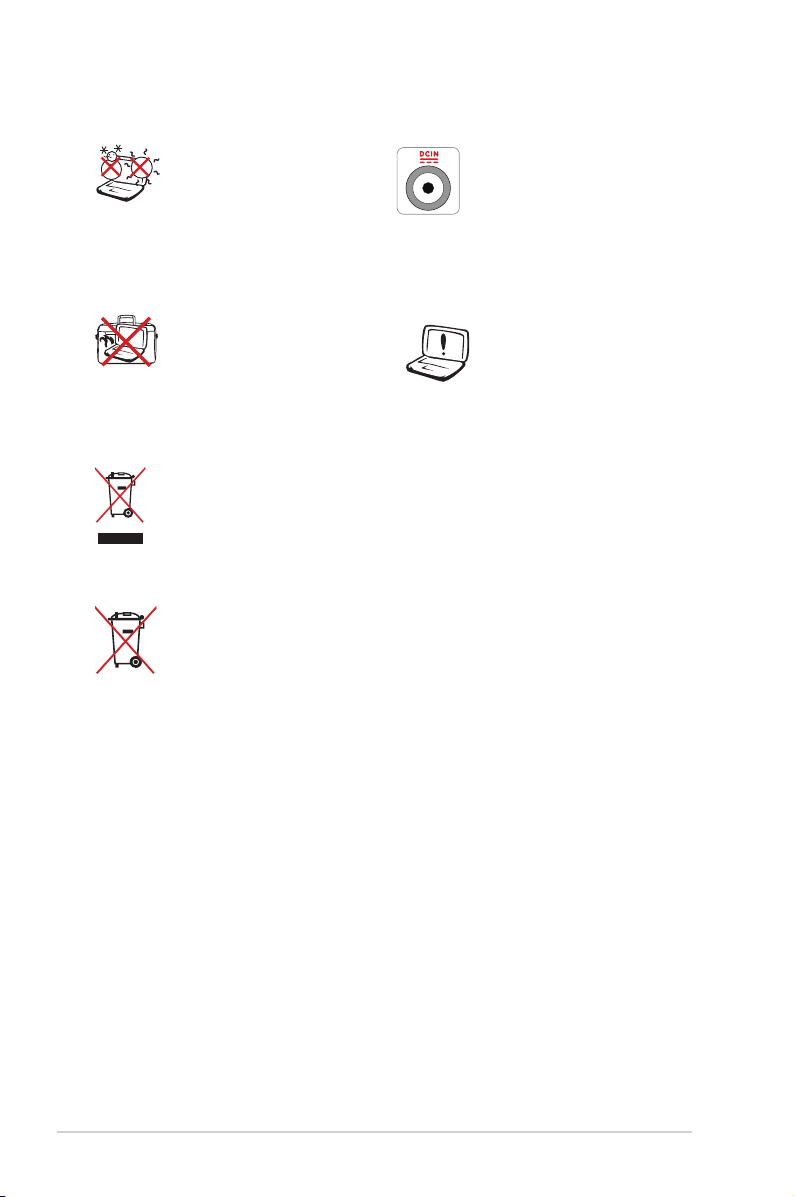
Д о п у с т и м ы й
температурный диапазон:
Э то т E ee P C м о ж е т
и с п о л ь з о в а т ь с я п р и
температу ре в о з духа в
диапазоне 5°C (41°F) и 35°C
(95°F)
Входн ое н а пряже н и е :
Обра т ите внима н ие н а
этикетку на нижней стороне
Eee PC и убедитесь, что
ваш блок питания имеет
с о о т в е т с т в у ю щ е е
напряжение.
НЕ помещайте включенный
Eee PC в с у м к у и н е
накрывайте его любыми
материалами, которые могут
затруднить циркуляцию
воздуха.
Не выбрасывайте Eee PC вместе с бытовым мусором. Этот продукт
предназначен для повторного использования и переработки. Символ
перечеркнутого мусорного бака означает, что продукт (электрическое
и электронное оборудование и содержащие ртуть аккумуляторы)нельзя
выбрасывать вместе с бытовым мусором Пожалуйста сверьтесь с
местными нормами по утилизации электронных продуктов.
Не выбрасывайте аккумулятор вместе с бытовым мусором. Символ
перечеркнутого мусорного бака означает, что продукт нельзя
выбрасывать вместе с бытовым мусором.
Неправильная установка
а к куму л ято р а мо ж ет
вызвать взрыв и повредить
Eee PC.
Предосторожности при транспортировке
Для подготовки Eee PC к транспортировке закройте крышку для
защиты клавиатуры и экрана от повреждений.
Поверхность легко тускнеет от неправильного обращения. Будьте
осторожны, не царапайте и не трите поверхности Eee PC при
транспортировке.
Вы можете поместить Eee PC в сумку для переноски для защиты
его от грязи, воды, ударов и царапин.
vi
Глава 1: Изучение частей

Зарядка аккумулятора
Если вы собираетесь пользоваться питанием от аккумулятора,
убедитесь, что вы полностью зарядили аккумулятор своего Eee
PC и дополнительные наборы аккумуляторов перед длительным
путешествием. Помните, что сетевой ад а п т е р з а ряжает
аккумулятор все время, которое он подключен к Eee PC и к
электрической сети. Имейте в виду, что при использовании Eee PC
зарядка аккумуляторов занимает больше времени.
Правила предосторожности при авиаперелетах
Если вы собираетесь пользоваться своим Eee PC во время
авиаперелета,сообщите об этом авиакомпании. В большинстве
авиакомпаний существуют ограничения на использование
электронных приборов. В большинстве авиакомпаний пользование
электроникой не разрешается во время взлета и посадки.
Существует три основных типа устройств обеспечения
безо паснос ти в аэропо ртах: рентге новски е м ашины
(просвечивающие вещи, поставленные на ленту конвейера),
магнитные детекторы (через которые проходят люди) и
магнитные жезлы (ручные устройства, с помощью которых
проверяют людей или отдельные устройства). Eee PC можно
пропускать через рентгеновскую машину. При этом не
рекомендуется проносить Eee PC через магнитные детекторы
или подвергать их действию магнитных жезлов.
ASUS Eee PC
vii
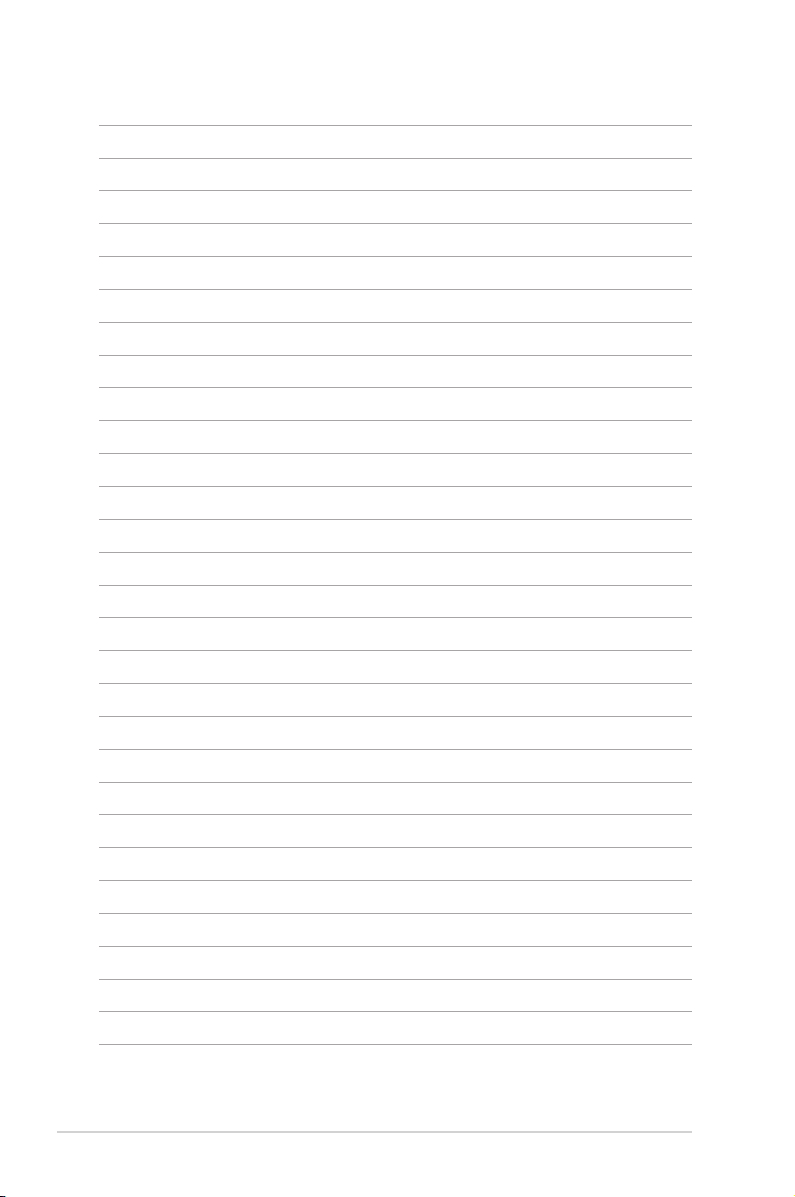
viii
Глава 1: Изучение частей
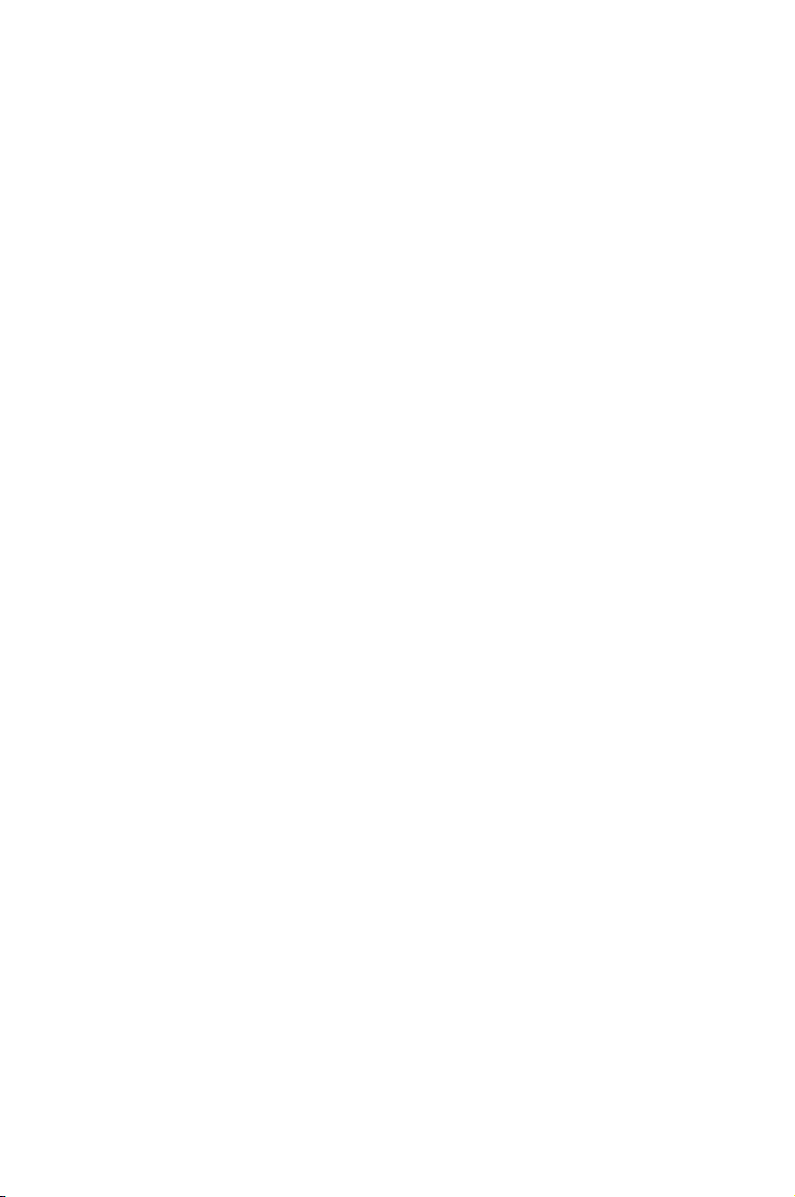
Верхняя сторона
Нижняя сторона
Правая сторона
Левая сторона
Задняя сторона
Использование клавиатуры
Использование Тачпэд
Изучение частей
2
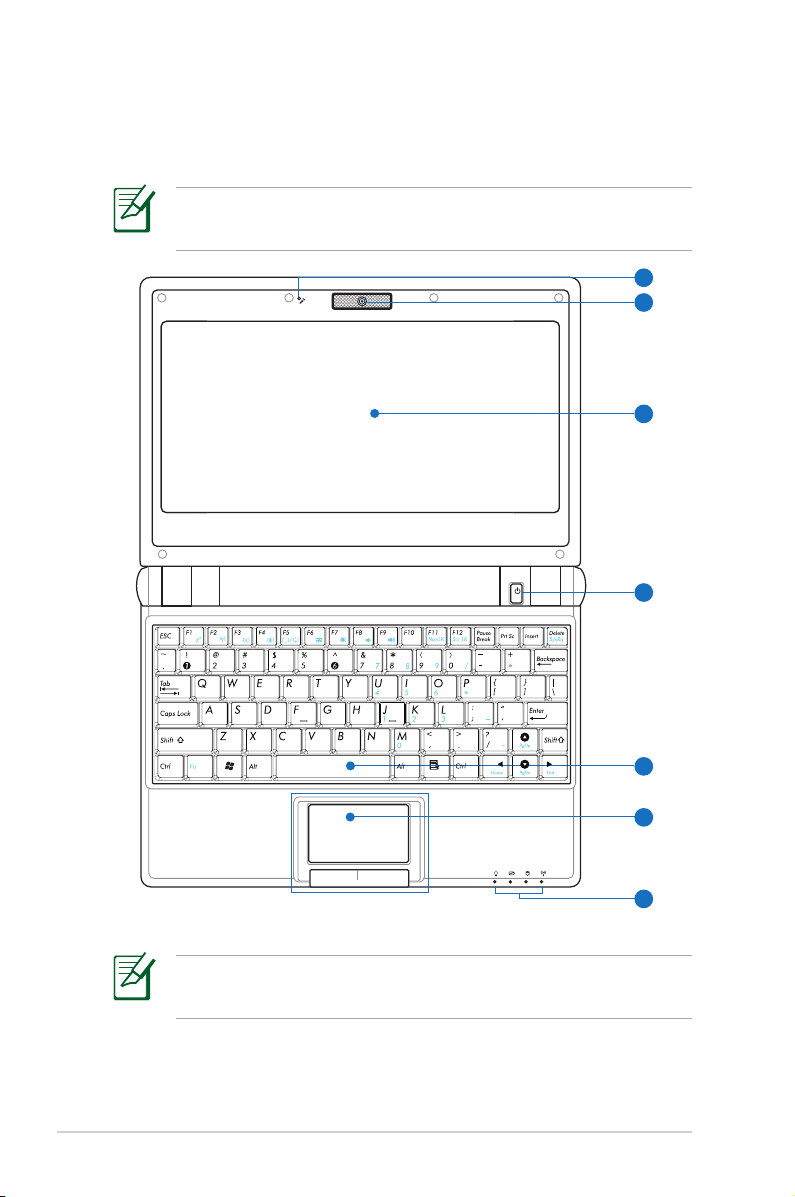
Верхняя сторона
3
4
2
1
6
7
5
На следующей схеме представлены компоненты, расположенные
на этой стороне Eee PC.
Расположение элементов на верхней стороне зависит от
модели.
1-2
Клавиатура (раскладка клавиатуры) может отличаться от
указанной ниже. Зависит от территории.
Глава 1: Изучение частей
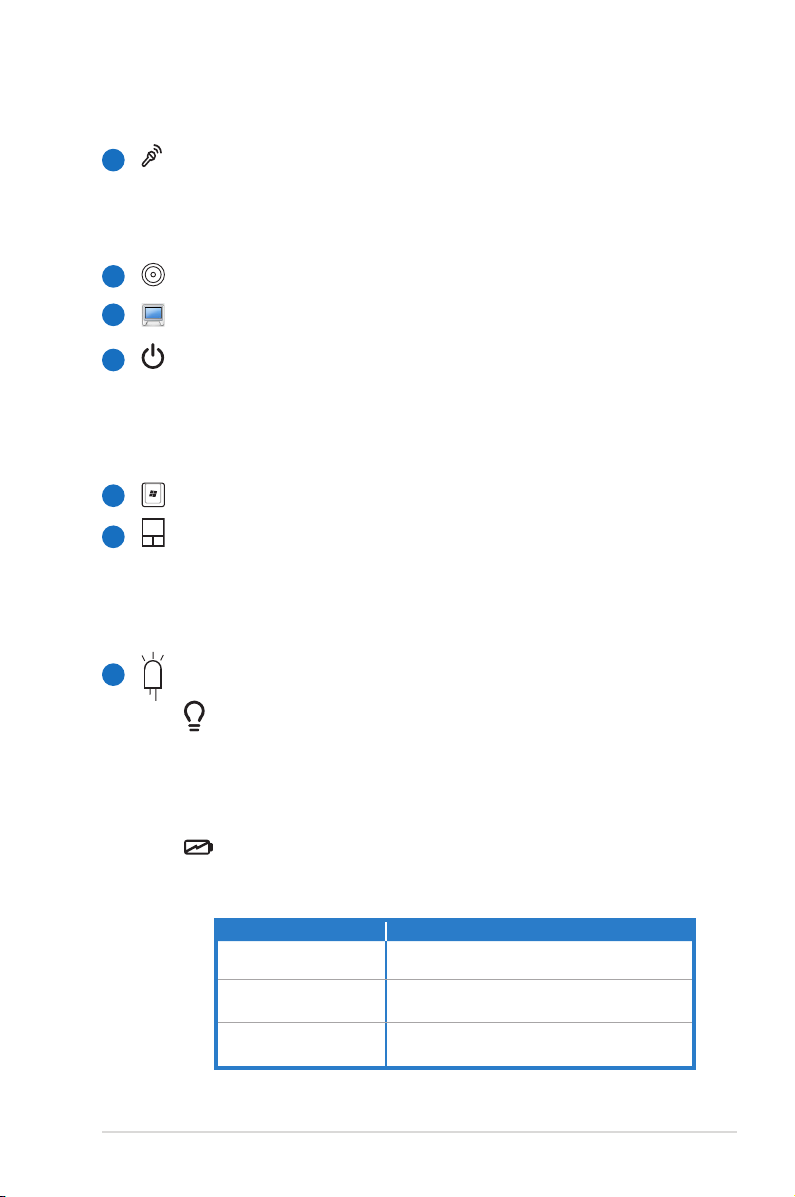
Микрофон (Встроенный)
1
Встроенный микрофон может использоваться для
видеоконференций, наложения голоса или простой
звукозаписи.
Встроенная камера
2
Дисплей
3
Кнопка питания
4
Кнопк а п итан и я испо л ь з уетс я д ля в к л ю чени я и
выключения Eee PC, а также для перевода Eee PC в
ждущий/спящий режимы. Кнопка питания работает
только при открытом Eee PC.
5
Клавиатура
6
Тачпэд и кнопки
Тачпэд и его кнопки являются устройством управления
курсором, выполняющим те же функции, что и мышь.
Доступен ввод с помощью жестов, облегчающий работу с
документами и навигацию в сети Интернет.
Индикаторы (передние)
7
Индикатор питания
Индикатор питания загорается, показывая, что
Eee PC включен, и мигает, показывая, что Eee PC
находится в режиме ожидания. Когда компьютер
выключен индикатор не горит.
Индикатор зарядки аккумулятора
Индикатор
зарядки аккуму лятора отображает
состояние заряда аккумулятора:
Индикатор Описание
Горит Аккумулятор заряжается.
Не горит
Мигает
Аккумулятор заряжен или полностью
опустошен.
Емкость аккумулятора меньше 10% и
внешнее питание не подключено.
ASUS Eee PC
1-3

Индикатор жесткого диска(HDD)
Индикатор мигает при обращении к жесткому диску.
Индикатор беспроводной сети
Этот индикатор есть только на моделях со встроенным
блоком питания беспроводной сети. Этот индикатор
загорается, когда беспроводный адаптер включен.
1-4
Глава 1: Изучение частей
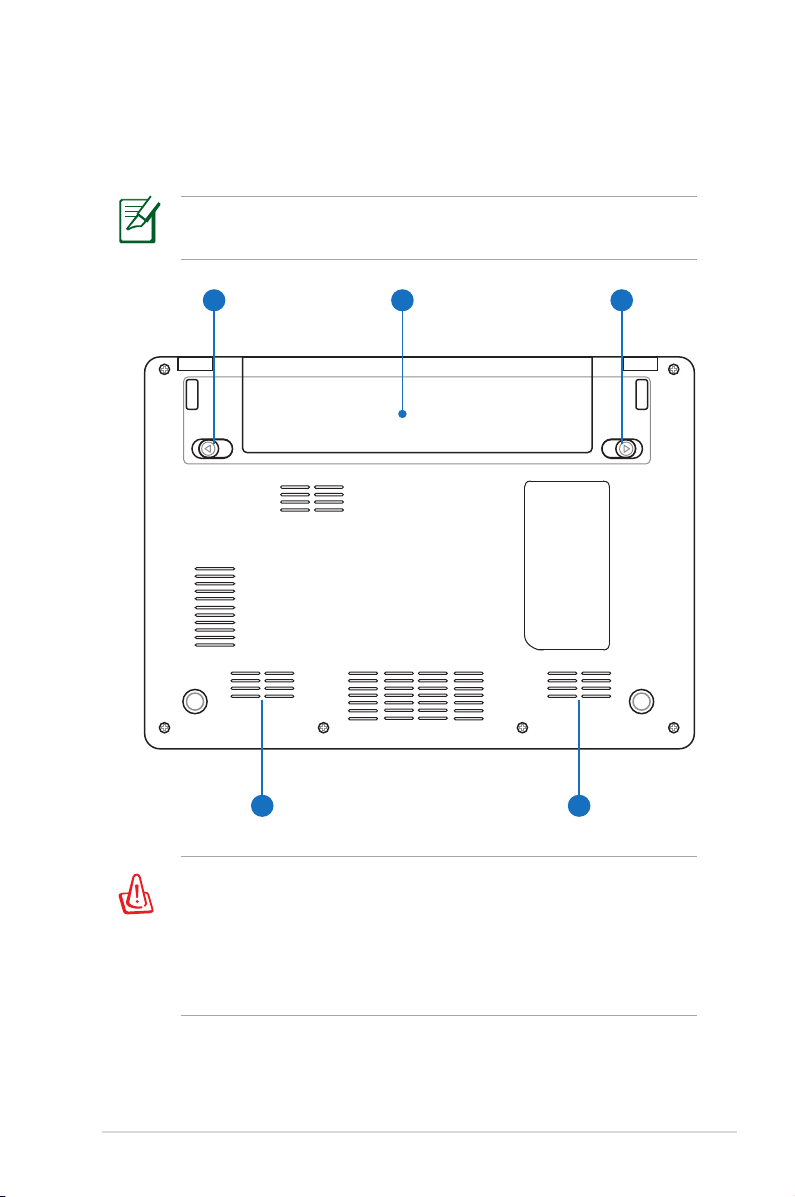
Нижняя сторона
21
3
4 4
На диаграмме внизу изображены компоненты нижней стороны Eee
PC.
Расположение элементов на нижней стороне зависит от
модели.
Нижняя часть Eee PC может очень сильно нагреваться.
Будьте осторожны в обращении с недавно включенным
или выключенным компьютером. Высокие температуры
нормальны во время работы и зарядки аккумулятора. НЕ
СТАВЬТЕ Eee PC НА КОЛЕНИ ИЛИ НА ДРУГИЕ ЧАСТИ
ТЕЛА ВО ИЗБЕЖАНИЕ ОЖОГОВ.
ASUS Eee PC
1-5

1
Защелка аккумулятора
За щ ел ка а к ку м у л ят о р а пред н аз н а ч ен а для е г о
з а кре п л ен и я. П р и вс т а в ке а к к уму л я то р а он а
авто м а т ичес к и защ е л к ивае т с я. Д л я изв л е ч ени я
аккумулятора защелка должна быть перемещена в
позицию “разблокировано”.
2
Аккумулятор
Аккумулятор автоматически заряжается при подключении
адаптера питания и обеспечивает Eee PC питанием когда
блок питания не подключен. Это позволяет использовать
Eee PC при перемещении. Время питания от аккумулятора
зависит от используемых приложений и определяется
характеристиками Eee PC. Разборка аккумулятора
невозможна, при необходимости он заменяется целиком в
сервис-центре.
Замок аккумулятора
3
Замок аккумулятора предназначен для его закрепления.
Для извлечения аккумулятора перед виньте замок
в положение “ разбло кировано”. Для закрепления
ак к у му л ят о ра пе р ед в ин ь те за м о к в полож е ни е
“заблокировано”.
Стереоколонки
4
1-6
Глава 1: Изучение частей

Правая сторона
1 2
3 4
2.0
На следующей схеме представлены компоненты, расположенные
на этой стороне Eee PC.
1
Слот карт памяти
Встроенный карт-ридер может читать MMC/SD карты,
испол ь зуемые в цифров ы х камер а х, MP3 - плеерах ,
мобильных телефонах и КПК.
2
USB порт (2.0/1.1)
Универсальная последовательная шина совместима с
устройствами типов USB 2.0 или USB 1.1, например,
устройствами ввода, модемами, приводами жестких
дис к ов , пр и н те р ами , м о н ит о р ам и и с ка н е ра м и,
подсоединенными последовательно на скорости до
12M бит/с (USB 1.1) и 480Mбит/с (USB 2.0). USB
поддерживает “горячее подключение” устройств, таким
образом, можно подключать и отключать периферийные
устройства без перезагрузки Eee PC.
Выход для подключения монитора
3
15-контактный разъем для монитора поддерживает
стандартное VGA-совместимое устройство, такое, как
монитор или проектор, для просмотра изображения на
большем внешнем экране.
Kensington® Lock Port
4
Порт для замка Kensington® позволяет закреплять Eee PC с
помощью совместимых со стандартом Kensington® средств
обеспечения безопасности. Как правило, такие средства
состоят из металлического троса и замка и позволяют
прикрепить Eee PC к неподвижному предмету.
ASUS Eee PC
1-7
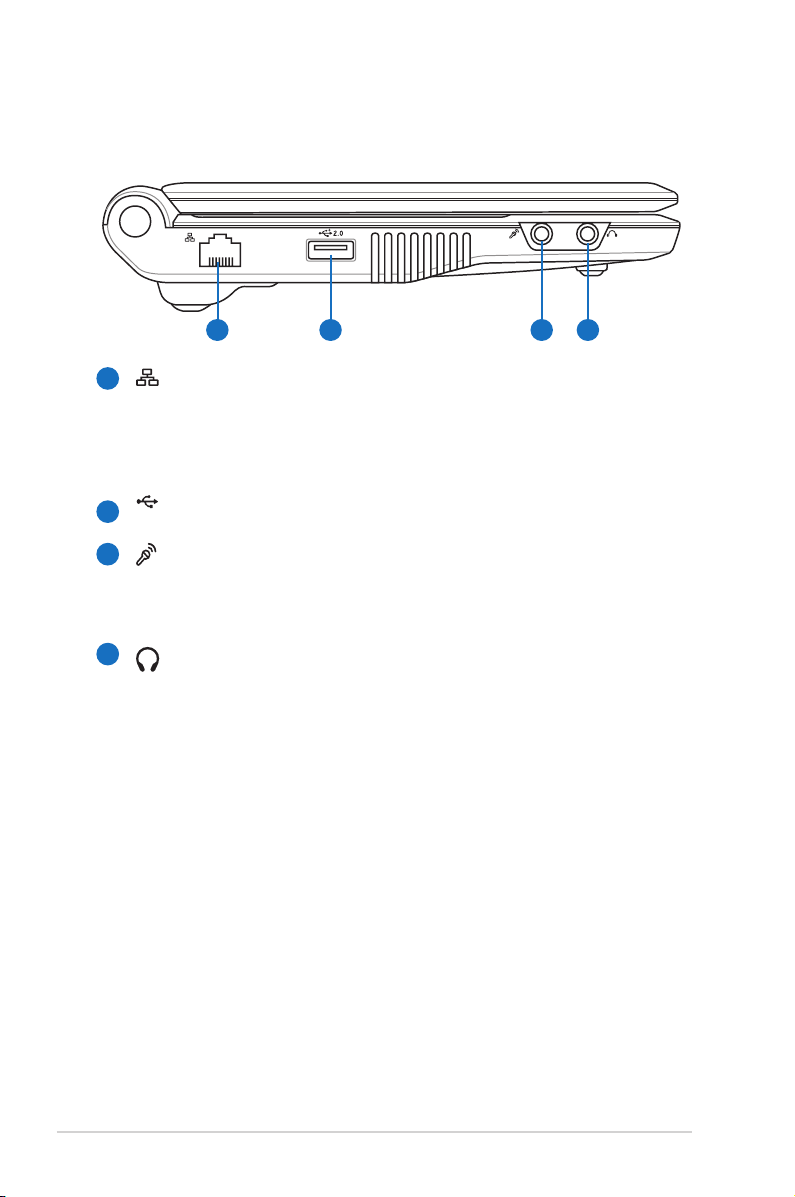
1
2 3 4
Левая сторона
2.0
На рисунке внизу изображены компоненты левой стороны
Cетевой порт
1
Eee PC.
8-контактный сетевой разъем RJ-45 (10/100Мбит/с)
поддерживает стандартный Ethernet кабель для подключения
к локальной сети. Встроенный разъем обеспечивает удобное
подключение без дополнительных адаптеров.
2
USB порт (2.0/1.1)
Разъём для подключения микрофона
3
Этот разъем предназначен для подключения микрофона,
который можно использовать для Skype, наложения голоса
или простой звукозаписи.
4
Разъём для наушников
Стереоразъем для подключения наушников (3.5мм)
используется для выдачи звуковых сигналов Eee PC на
колонки с усилителем или в наушники. При подключении
устройства к данному разъему встроенные колонки
автоматически отключаются.
1-8
Глава 1: Изучение частей
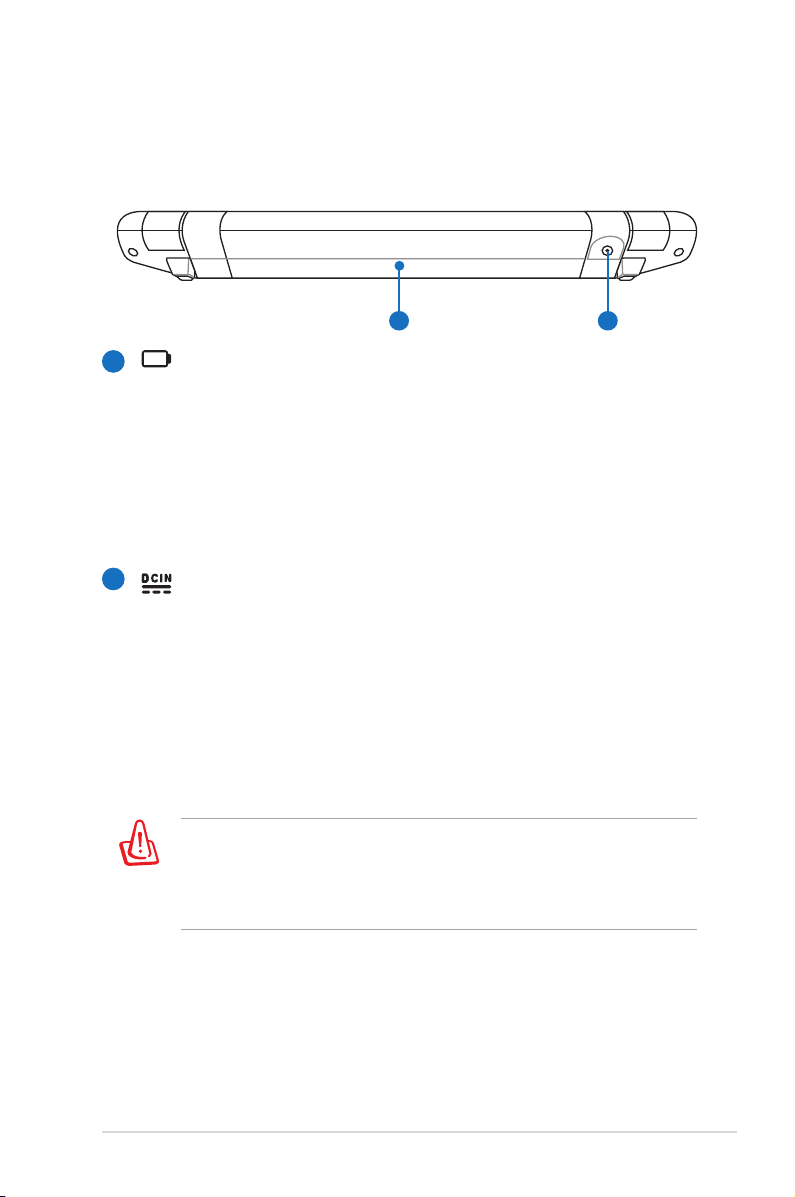
Задняя сторона
1 2
На следующей схеме представлены компоненты, расположенные
на этой стороне Eee PC.
1
Аккумулятор
Аккумулятор автоматически заряжается при подключении
адаптера питания и обеспечивает Eee PC питанием когда
блок питания не подключен. Это позволяет использовать
Eee PC автономно. Время работы от аккумулятора
зависит от используемых приложений и определяется
характеристиками Eee PC. Разборка аккумулятора
невозможна, при необходимости он заменяется целиком в
сервис-центре.
2
Вход питания (постоянный ток)
Входящий в комплект поставки блок питания преобразует
стандартное напряжение электросети в необходимое для
Eee PC, к которому он подключается через этот разъем.
Через этот разъем в компьютер подается питание и
заряжается аккумулятор. Во избежание повреждения Eee
PC и аккумулятора, пользуйтесь только блоком питания,
входящим в комплект поставки.
ОСТОРОЖНО: БЛОК ПИТАНИЯ МОЖЕТ НАГРЕВАТЬСЯ
ПРИ ИСПОЛЬЗОВАНИИ . УБЕДИТЕС Ь, ЧТО ВЫ НЕ
НАКРЫЛИ БЛОК ПИТАНИЯ ЧЕМ-ЛИБО И ДЕРЖИТЕ
ЕГО ПОДАЛЬШЕ ОТ ТЕЛА.
ASUS Eee PC
1-9
